Reklame
DOC, XLS, PPT - lad os se hvad der ligger ud over disse Microsoft Office-filtyper, som vi har brugt i aldre.
Har du været opmærksom på nogle af de ukendte indstillinger for filformat, der dukker op i din kontorpakke, når du prøver at gemme en fil? Eller har du modtaget filer fra nogen i et af disse formater og fundet filerne "ulæselige"? Vi er her for at fortælle dig mere om dem underlige udseende filtyper Sådan åbnes mærkelige filtyper i WindowsComputere kender tusinder af forskellige filformater. Nogle gange er både du og Windows uvidende om, hvordan man åbner en mærkelig fil. Sådan finder du ud af, hvordan du åbner disse filer. Læs mere .
Bemærk: De filformatindstillinger, du har til rådighed, kan variere afhængigt af den kontorpakke, du bruger Hvilken Office Suite er bedst for dig?Du bliver presset for at finde et erhverv, der ikke kræver tekst- eller talbehandling af en eller anden art. Og du kan undre dig over, er Microsoft Office virkelig den bedste løsning? Her er dine muligheder. Læs mere
. Online-kontorpakker har typisk færre muligheder. Microsoft Office - det originale kontorprogram - har dem alle.Et par nyttige Office-relaterede vilkår at huske på
Inden vi udforsker forskellige filformater, lad os se hurtigt på nogle "Officespeak", der kommer godt med, når du har med Office-programmer at gøre. Vær opmærksom på, hvis du ikke allerede er bekendt med disse udtryk.
1. Ældre filformater: Disse henviser til filformater, der ikke længere er under udvikling (men muligvis fortsat er i brug).
2. OOXML eller OpenXML: OOXML står for Office Open XML - et filformat, som Microsoft introducerede i 2007. Ikke forveksle det med Open Office XML, som var et filformat udviklet som en del af open source-kontorpakken OpenOffice.
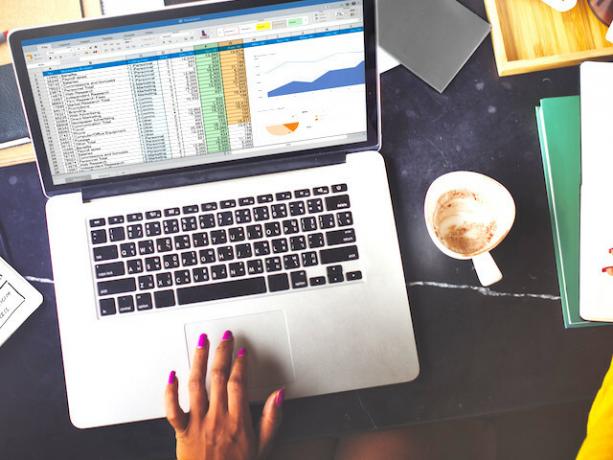
3. Workbook: En arbejdsbog er bare en Excel-fil, der indeholder et eller flere regneark eller regneark.
4. Makro: En makro er et lille program, der kan hjælpe dig med at automatisere gentagne opgaver i Excel. Når du optager en makro, er det som om du opretter en sekvens af instruktioner ved hjælp af tastetryk og museaktioner. Når du gemmer og kører makroen, udfører den den sekvens uden at bede om dit input.
5. Tilføje: En tilføjelse udvider funktionaliteten af dit Office-program med nogle nyttige ekstra funktioner. For eksempel tillader denne Office 2003 / XP-tilføjelse [Ikke længere tilgængelig] dig at fjerne skjulte data (såsom kommentarer) fra dokumenter.
DOCX, XLSX, PPTX
Dette sæt filtypenavne, som tilfældigvis er i OpenXML, blev standard i Microsoft Office 2007, udskiftning af DOC-, XLS- og PPT-formaterne i Microsoft Word, Microsoft Excel og Microsoft PowerPoint, henholdsvis.
Hvis du altid har brugt DOC, XLS og PPT, kan dette nye sæt tage noget at vænne sig til.
Kære Powerpoint:
Som Mac-bruger er jeg træt af at håndtere konverteringsproblemer på konferencer.
.xlsx og .docx har regnet ud, hvorfor ikke du?- Curry Cunningham (@CurryCunningham) 16. februar 2016
Du vil bemærke, at filer i de nyere formater er mindre i størrelse end de tilsvarende i de ældre formater. Det er fordi de kommer med en tabsfri komprimeringsmekanisme. For at dele disse filer med folk, der bruger ældre versioner af Microsoft Office, kan du vælge at gemme OpenXML-filen i den tilsvarende ældre version via Fil> Gem som.
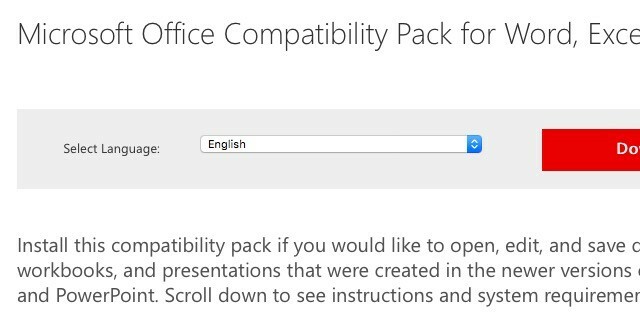
Hvis du er kører en pre-2007 version af Microsoft Office Du kan stadig købe Microsoft Office 2003 online & vi viser dig hvorMens Office 2016 rulles ud, længes stadig efter Office 2003 i stedet. Sådan får du din 2003-rettelse. Læs mere , kan du se og redigere OpenXML-filer let ved at installere denne Microsoft Office-kompatibilitetspakke [Ikke længere tilgængelig]. Eller du kan lade Saikat overbevise dig om det opgradering til Microsoft Office 2016 13+ grunde til, at du skal opgradere til Microsoft Office 2016Microsoft Office 2016 er her, og det er tid for dig at tage en beslutning. Produktivitetsspørgsmålet er - skal du opgradere? Vi giver dig de nye funktioner og de friskere grunde til at hjælpe dig ... Læs mere .
Nogle andre kontorpakker såsom Google Docs understøtter også OpenXML-formater, så du skulle ikke have problemer med at importere, siger, en XLSX-fil til Google Docs.
Forresten er disse OpenXML-formater i det væsentlige zippede filer, der indeholder separate mapper til medier, XML-filer osv. Dette betyder, at du for eksempel kan se indholdet af en DOCX-fil ved at omdøbe udvidelsen fra DOCX til ZIP. Det er ret praktisk, når du har brug for adgang til et billede, der er integreret i DOCX-filen uden faktisk at skulle læse filen i det format.
ODT, ODS, ODP
Denne trio af filtyper er i det åbne dokumentformat (ODF), som er et standardiseret filformat, der er fri for brugsrestriktioner af enhver art. Dette betyder, at enhver virksomhed kan implementere dette format som en del af sin software. Ikke underligt at ODF bruges på tværs af forskellige kontorsoftware, både proprietær og open source, inklusive OpenOffice, Google Dokumenter, LibreOffice, Zoho Office Suite, og AbiWord.
Hvis du kører Office 2010 og nyere, vil du være i stand til let at åbne ODT (til tekstbehandling), ODS (til regneark) og ODP (til præsentationer) filer, fordi disse versioner leveres med native support til ODF filer. For tidligere versioner af Microsoft Office, denne gratis OpenXML / ODF Translator tilføjelse tilgængelig på SourceForge er praktisk.
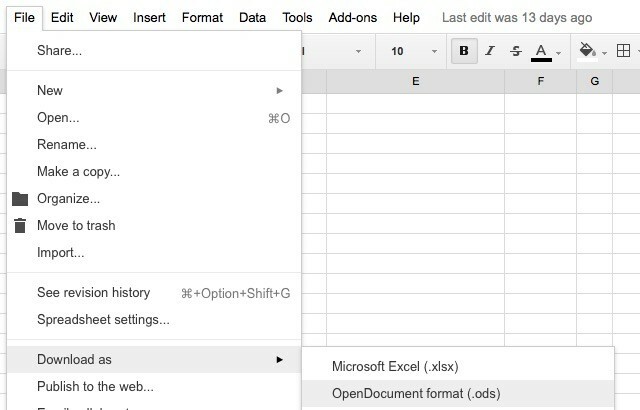
Selvfølgelig, hvis du vil læse en engangs-ODF-fil, kan du lige så godt uploade den til Google Dokumenter og se den der. Du kan endda downloade Google Docs-filer i ODF.
Microsoft Office understøtter ikke nogle af dets regelmæssige funktioner (eller understøtter dem kun delvist) i ODF-filer.
XLSB
XLSB, der står for Excel Binary Workbook, opfører sig mere eller mindre som XLSX-formatet, bortset fra at det gemmer data i det binære format. Dens største fordel i forhold til XLSX er, at den førstnævnte hugger ned filstørrelsen med en betydelig margin og dermed fremskynder læse-skrivning.
Hvis du kan? t sende en Excel-fil, fordi den? er for stor, gem det som .xlsb. Dette vil formindske størrelsen!
- Google-tip (@GoogleTipsFacts) 17. januar 2016
Hvis du vil komprimere et regneark for at spare på lagerplads og gøre filoverførsler lettere, er XLSB en god løsning. Du vil muligvis gemme en testfil som XLSB, før du bruger dette format regelmæssigt.
Fangsten er, at XLSB sjældent er kompatible med kontorpakker ud over Microsofts domæne, så det gør du godt at holde sig til et universelt format som XLS, hvis du planlægger at dele den fil, du har besparelse. hvis du ved godt modtageren bruger en kontorpakke, der understøtter XLSB, så send den i det format for at fremskynde tingene.
Hvis du modtager en XLSB-fil, skal du ikke åbne den, medmindre du har tillid til afsenderen, fordi XLSB-filer understøtter makroer og kan indeholde ondsindet kode. Selvfølgelig er Microsofts standard sikkerhedsindstilling for deaktiverede makroer der for at holde dig sikker, men hvorfor invitere problemer?
PPS, PPSX
PPS eller PowerPoint Slide er præsentationsfunktionen for PPT-filer (PowerPoint Template). Dette betyder, at når du klikker på en PPS-fil, åbnes den som et lysbilledshow direkte - ganske praktisk, når du vil lancere i en præsentation uden at famle rundt for at komme til lysbilledshow-indstillingen.
Tip top tip til at få folk til at tro, at du er en guide: omdøb dine PowerPoint-filer, så de ender i .pps før din præsentation.
- Paul Briërley (@paulopadopalos) 9. december 2015
En PPS er ikke redigerbar, dvs. visning kun, hvis du åbner den ved at dobbeltklikke på filen. Heldigvis er konvertering af en PPS til en PPT (redigerbar) og tilbage lige så let som at omdøbe .pps-filtypenavnet til .ppt eller omvendt som krævet.

Selvfølgelig behøver du ikke ovennævnte konvertering for at redigere PPS. Du kan trække og slippe PPS-filen fra Windows Stifinder i et tomt PowerPoint-vindue. Alternativt kan du bruge Fil> Åbn i PowerPoint for at åbne en redigerbar version af PPS. Dette gælder også for redigering af PPSX-filer.
For PPTX-PPSX-kombinationen er konverteringerne en smule mere kompliceret. Du skal åbne Microsoft PowerPoint, bruge Fil> Åbn mulighed for at åbne PPSX-filen og derefter bruge Gem som dialog for at gemme præsentationsfilen som en PPTX.
Apropos filkonvertering, bogmærke vores Microsoft Office filkonverteringsvejledning Den komplette Microsoft Office File Converter GuideHvis du nogensinde har konverteret en tekstfil, som PDF til Word, er du bekendt med udfordringen. Nogle gange er det så let som at udskrive, andre gange har du brug for specielle værktøjer. Gå ind i denne konverterguide. Læs mere til dybdegående info om konvertering mellem forskellige filformater.
Lav filformater opføre sig
Hvis du vil have en hurtig og pålidelig måde at få vist onlinefiler i forskellige formater, kan du prøve en løsning som rollMyFile eller Docs Online Viewer. Hvis du leder efter konverteringssoftware, anbefaler vi Zamzar. Det er en af vores foretrukne gratis konverteringsværktøjer til filformat Sådan konverteres ethvert filformat online med gratis værktøjerHvis du har brug for at konvertere en fil, her er den ultimative liste over websteder, du skal henvende dig til. Læs mere .
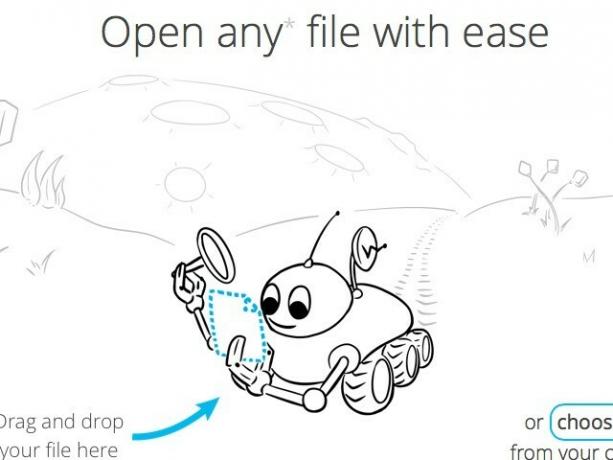
Andre Microsoft Office-produkter som Access har deres egen protokol til at gemme filer, men i øjeblikket har vi valgt at fokusere på den mest populære trio af Microsoft Office: Word, Excel og PowerPoint.
Når det kommer til kontorpakker, er en ting klar: de centrale arveformater i Microsoft Office går ikke stille. Selv i 2016 ser DOC, XLS og PPT ud til at være de mest pålidelige og kompatible formater at gemme filer i, især hvis du planlægger at dele dem med andre.
Hvilke formater gemmer du dine Microsoft Office-filer i? Har du ofte problemer med kompatibilitet, når du deler dem med andre? Hvordan løser du dem? Vi ville meget gerne vide det!
Billedkreditter: Regnskabsrapport for finansiel planlægning Regneark af Rawpixel.com via Shutterstock, Taler på erhvervskonference og præsentation. Publikum i konferencesalen. af Matej Kastelic via Shutterstock
Akshata uddannet i manuel test, animation og UX-design inden han fokuserede på teknologi og skrivning. Dette samlede to af hendes yndlingsaktiviteter - give mening af systemer og forenkle jargon. Hos MakeUseOf skriver Akshata om at få det bedste ud af dine Apple-enheder.


